Was tun, wenn der Fehler die SQL -Datei in Navicat ausführt
Apr 09, 2025 am 09:09 AMUm Fehler zu beheben, wenn Navicat SQL -Dateien ausführt, befolgen Sie die folgenden Schritte: 1. überprüfen Sie die SQL -Syntaxfehler; 2. Stellen Sie sicher, dass die Datenbankverbindung hergestellt wird. 3.. überprüfen Sie die Dateikodierung; 4. Die Servereinstellungen einstellen; 5. überprüfen Sie den tempor?ren Raum; 6. bestimmte Plug-Ins deaktivieren; 7. Wenden Sie sich gegebenenfalls mit Navicat -Unterstützung an.
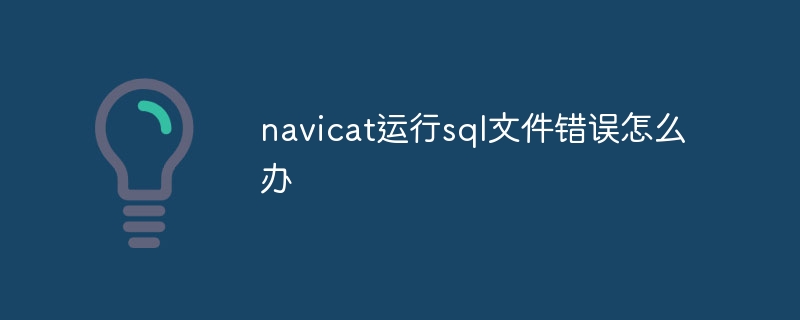
L?sungen für Navicat -Fehler beim Ausführen von SQL -Dateien
Dieses Problem kann in den folgenden Teilen gel?st werden:
1. überprüfen Sie die SQL -Syntaxfehler
- Verwenden Sie das SQL -Editor- oder Code -überprüfungs -Tool, um die Syntaxfehler in der SQL -Datei zu überprüfen.
- Stellen Sie sicher, dass das Semikolon (;) die verschiedenen SQL -Anweisungen auf die richtige Weise trennt.
- Stellen Sie sicher, dass die Zitate ('' oder "") korrekt verwendet werden.
2. best?tigen Sie, dass die Datenbankverbindung hergestellt wurde
- Stellen Sie sicher, dass Navicat mit der Zieldatenbank verbunden ist, in der Sie die SQL -Datei ausführen m?chten.
- überprüfen Sie die Datenbankverbindungsinformationen, z. B. den Hostnamen, die Portnummer, den Benutzernamen und das Kennwort, für die korrekte Datenbankverbindung.
- Versuchen Sie, eine einfache SQL -Anweisung manuell auszuführen, um die Verbindung zu best?tigen.
3.. überprüfen Sie die Dateikodierung
- Stellen Sie sicher, dass die SQL-Datei in einem navicat-kompatiblen Codierungsformat gespeichert ist.
- Zu den h?ufigen kompatiblen Codierungsformaten geh?ren UTF-8, UTF-16 und ANSI.
- Gehen Sie in Navicat zu Datei> Connect> Codierung, um die Codierung der Datei anzuzeigen und zu ?ndern.
4. Passen Sie die Servereinstellungen an
- Stellen Sie sicher, dass der Zieldatenbankserver so konfiguriert ist, dass die SQL -Datei ausgeführt wird.
- überprüfen Sie die Servereinstellungen wie den sicheren Modus oder die Remoteverbindungsberechtigungen, um sicherzustellen, dass die Dateiausführung nicht eingeschr?nkt ist.
5. überprüfen Sie den tempor?ren Platz
- Durch das Ausführen gro?er SQL -Dateien kann viel vorübergehender Speicherplatz erforderlich sein.
- Gehen Sie in Navicat zu Tools> Optionen> Abfrage, um die Menge an verfügbaren Speicher zu erh?hen, die dem tempor?ren Speicherplatz zugewiesen werden.
6. Deaktivieren Sie bestimmte Plugins
- Einige Navicat-Plug-Ins k?nnen die Ausführung von SQL-Dateien beeintr?chtigen.
- Deaktivieren Sie unn?tige Plugins, um festzustellen, ob das Problem behoben ist.
7. Kontaktieren Sie die Navicat -Unterstützung
- Wenn keiner der oben genannten Schritte das Problem beheben, wenden Sie sich bitte an das Navicat -Support -Team.
- Geben Sie detaillierte Fehlermeldungen, SQL -Dateien und Informationen zu Ihrer Umgebung an, um Probleme zu diagnostizieren und zu beheben.
Das obige ist der detaillierte Inhalt vonWas tun, wenn der Fehler die SQL -Datei in Navicat ausführt. Für weitere Informationen folgen Sie bitte anderen verwandten Artikeln auf der PHP chinesischen Website!

Hei?e KI -Werkzeuge

Undress AI Tool
Ausziehbilder kostenlos

Undresser.AI Undress
KI-gestützte App zum Erstellen realistischer Aktfotos

AI Clothes Remover
Online-KI-Tool zum Entfernen von Kleidung aus Fotos.

Clothoff.io
KI-Kleiderentferner

Video Face Swap
Tauschen Sie Gesichter in jedem Video mühelos mit unserem v?llig kostenlosen KI-Gesichtstausch-Tool aus!

Hei?er Artikel

Hei?e Werkzeuge

Notepad++7.3.1
Einfach zu bedienender und kostenloser Code-Editor

SublimeText3 chinesische Version
Chinesische Version, sehr einfach zu bedienen

Senden Sie Studio 13.0.1
Leistungsstarke integrierte PHP-Entwicklungsumgebung

Dreamweaver CS6
Visuelle Webentwicklungstools

SublimeText3 Mac-Version
Codebearbeitungssoftware auf Gottesniveau (SublimeText3)

Hei?e Themen
 So verwenden Sie Navicat Keygen Patch
Apr 09, 2025 am 07:18 AM
So verwenden Sie Navicat Keygen Patch
Apr 09, 2025 am 07:18 AM
Navicat Keygen Patch ist ein Schlüsselgenerator, der Navicat Premium aktiviert, sodass Sie die volle Funktionalit?t der Software verwenden k?nnen, ohne eine Lizenz zu kaufen. Verwenden Sie: 1) Keygen Patch herunterladen und installieren; 2) Navicat Premium starten; 3) Generieren Sie die Seriennummer und den Aktivierungscode; 4) den Schlüssel kopieren; 5) Aktivieren Sie die Navicat -Pr?mie und Navicat Premium kann aktiviert werden.
 So sehen Sie, ob Navicat aktiviert ist
Apr 09, 2025 am 07:30 AM
So sehen Sie, ob Navicat aktiviert ist
Apr 09, 2025 am 07:30 AM
überprüfen Sie, ob Navicat aktiviert ist: Sehen Sie sich den Abschnitt "Registrierungsinformationen" im Menü "über Navicat" anzeigen: Aktiviert: Aktivieren Sie gültige Registrierungsinformationen (Name, Organisation, Ablaufdatum) nicht aktiviert: Zeigen Sie "Nicht registriert" oder "Registerinformationen nicht verfügbar" überprüfen Sie die Aktivierungs -Ikone. Erweiterte Funktionen und die aktivierte Version werden alle Funktionen freischalten
 Was tun, wenn der Fehler die SQL -Datei in Navicat ausführt
Apr 09, 2025 am 09:09 AM
Was tun, wenn der Fehler die SQL -Datei in Navicat ausführt
Apr 09, 2025 am 09:09 AM
Um Fehler zu beheben, wenn Navicat SQL -Dateien ausführt, befolgen Sie die folgenden Schritte: 1. überprüfen Sie die SQL -Syntaxfehler; 2. Stellen Sie sicher, dass die Datenbankverbindung hergestellt wird. 3.. überprüfen Sie die Dateikodierung; 4. Die Servereinstellungen einstellen; 5. überprüfen Sie den tempor?ren Raum; 6. bestimmte Plugins deaktivieren; 7. Wenden Sie sich gegebenenfalls mit Navicat -Unterstützung an.
 So erstellen Sie eine neue Verbindung zu MySQL in Navicat
Apr 09, 2025 am 07:21 AM
So erstellen Sie eine neue Verbindung zu MySQL in Navicat
Apr 09, 2025 am 07:21 AM
Sie k?nnen eine neue MySQL -Verbindung in Navicat erstellen, indem Sie den Schritten folgen: ?ffnen Sie die Anwendung und w?hlen Sie eine neue Verbindung (Strg N). W?hlen Sie "MySQL" als Verbindungstyp. Geben Sie die Hostname/IP -Adresse, den Port, den Benutzernamen und das Passwort ein. (Optional) Konfigurieren Sie erweiterte Optionen. Speichern Sie die Verbindung und geben Sie den Verbindungsnamen ein.
 So analysieren Sie Navicat Erkl?rung
Apr 09, 2025 am 07:33 AM
So analysieren Sie Navicat Erkl?rung
Apr 09, 2025 am 07:33 AM
Navicat bietet Datenanalysefunktionen, einschlie?lich: Erstellen von Pivot -Tabellen: Aggregatdaten nach Feld. Zeichnen Sie Diagramme: Visualisieren Sie Datenmuster. Schreiben von SQL -Abfragen: Komplexe Analyse durchführen.
 So erstellen Sie Navicat Premium
Apr 09, 2025 am 07:09 AM
So erstellen Sie Navicat Premium
Apr 09, 2025 am 07:09 AM
Erstellen Sie eine Datenbank mit Navicat Premium: Stellen Sie eine Verbindung zum Datenbankserver her und geben Sie die Verbindungsparameter ein. Klicken Sie mit der rechten Maustaste auf den Server und w?hlen Sie Datenbank erstellen. Geben Sie den Namen der neuen Datenbank und den angegebenen Zeichensatz und die angegebene Kollektion ein. Stellen Sie eine Verbindung zur neuen Datenbank her und erstellen Sie die Tabelle im Objektbrowser. Klicken Sie mit der rechten Maustaste auf die Tabelle und w?hlen Sie Daten einfügen, um die Daten einzufügen.
 Wie man Navicat zurückrollt
Apr 09, 2025 am 08:36 AM
Wie man Navicat zurückrollt
Apr 09, 2025 am 08:36 AM
Sie k?nnen einen Rollback -Operation über Navicat durchführen. Die Schritte lauten wie folgt: 1.. Verbinden Sie eine Verbindung zur Datenbank; 2. Suchen Sie das Transaktionsprotokoll; 3. W?hlen Sie den Rollback -Punkt aus; 4. W?hlen Sie "Rollback"; 5. Best?tigen Sie den Rollback.
 So verwenden Sie den Navicat -Registrierungsger?t
Apr 09, 2025 am 07:42 AM
So verwenden Sie den Navicat -Registrierungsger?t
Apr 09, 2025 am 07:42 AM
Wie registriere ich mich bei Navicat? Laden Sie den Navicat -Registrierungsger?t herunter und installieren Sie den Navicat -Maschinencode. Fügen Sie den Registrierungsger?t aus, fügen Sie den Maschinencode ein und generieren Sie den Registrierungscode. Kopieren und fügen Sie den Registrierungscode in das Navicat -Registrierungsfenster ein und fügen Sie die Registrierung ab. Hinweis: Bitte seien Sie vorsichtig, wenn Sie es verwenden, und stellen Sie sicher, dass Sie den Registrierungsger?t von einer vertrauenswürdigen Quelle herunterladen.






